De ce este televizorul meu în limba spaniolă?: Explicații
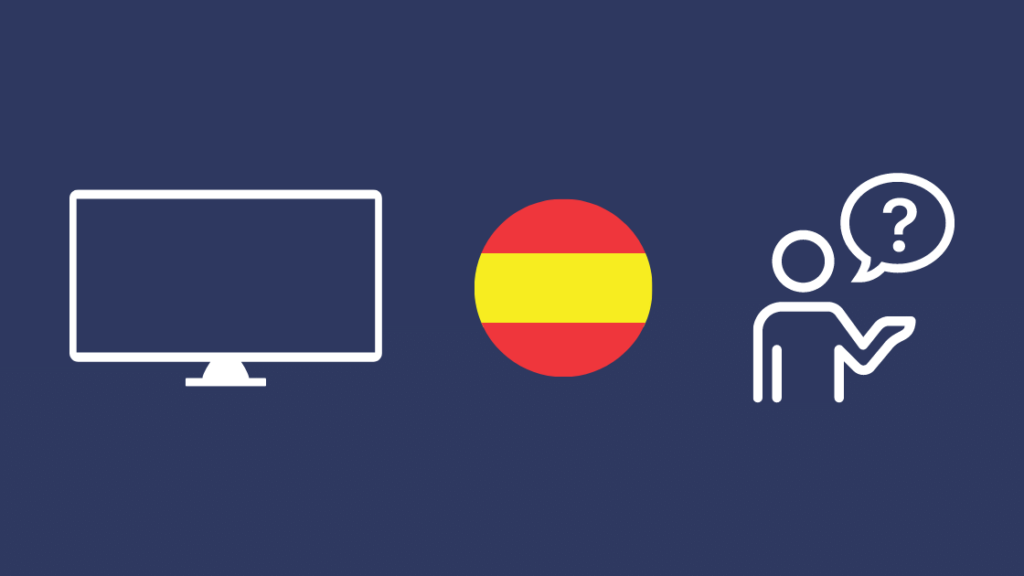
Cuprins
De ceva vreme, îmi foloseam aproape exclusiv televizorul pentru streaming și am urmărit cel mai nou episod din Better Call Saul când a trebuit să mă opresc la jumătatea drumului pentru a rezolva ceva acasă.
M-am întors după câteva ore, dar totul la televizor era în spaniolă, inclusiv subtitrarea.
Mă uitam în engleză, așa că nu aveam nicio idee de ce s-a întâmplat acest lucru.
Pentru a-mi readuce televizorul în limba engleză, am căutat pe internet cele mai simple modalități de a face acest lucru.
După câteva ore de cercetare, aveam suficiente informații pentru a ști cum să schimb limba în aproape orice aplicație de pe orice televizor inteligent.
Am reușit în cele din urmă să schimb limba înapoi în engleză pe televizor după câteva minute de tatonare a setărilor.
După ce veți citi acest articol, veți ști exact cum să schimbați limba televizorului dumneavoastră în orice altă limbă doriți.
Este posibil ca televizorul dvs. să fie în limba spaniolă din cauza unei erori în software-ul televizorului. Puteți reveni la limba engleză accesând setările de sistem ale televizorului.
Continuați să citiți pentru a afla cum puteți schimba limba de pe televizor și subtitrările pentru unele servicii de streaming.
De ce este televizorul în spaniolă?
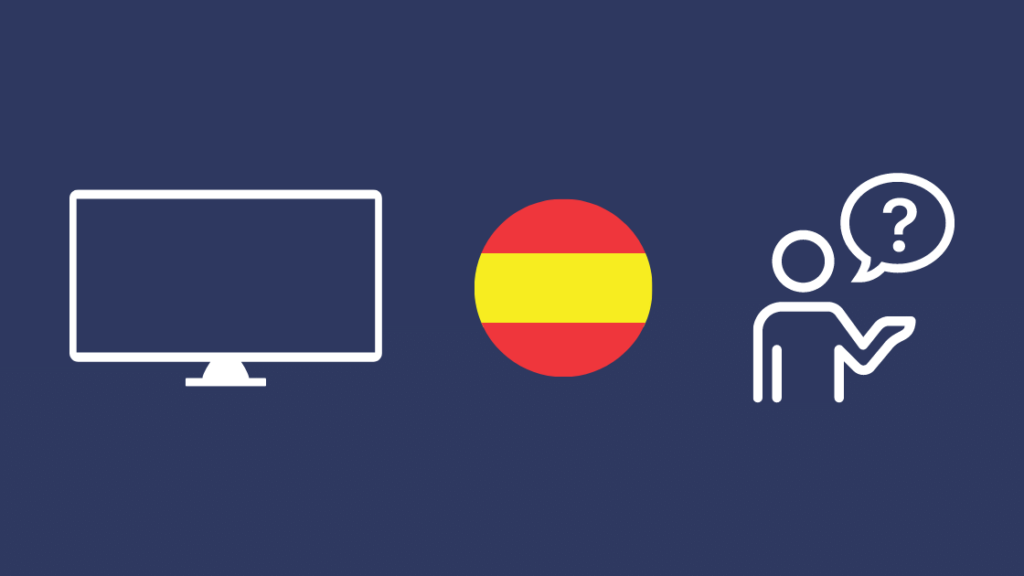
Este posibil ca textul sau elementele audio ale televizorului dvs. să se fi schimbat în limba spaniolă din cauza unei erori în software-ul televizorului sau a uneia dintre aplicațiile dvs.
Se poate întâmpla, de asemenea, dacă configurați incorect fusurile orare și sistemul crede că vă aflați într-una dintre țările vorbitoare de limbă spaniolă din lume.
Din fericire, setarea limbii înapoi la limba engleză este ușoară atât în setările de sistem, cât și pentru subtitrările din serviciile de streaming.
Următoarele secțiuni vă vor spune cum să reveniți la limba engleză, nu doar pentru spaniolă, ci pentru orice limbă.
Puteți urma din nou aceiași pași dacă doriți să schimbați limba română în altă limbă.
Cum să vă întoarceți la română
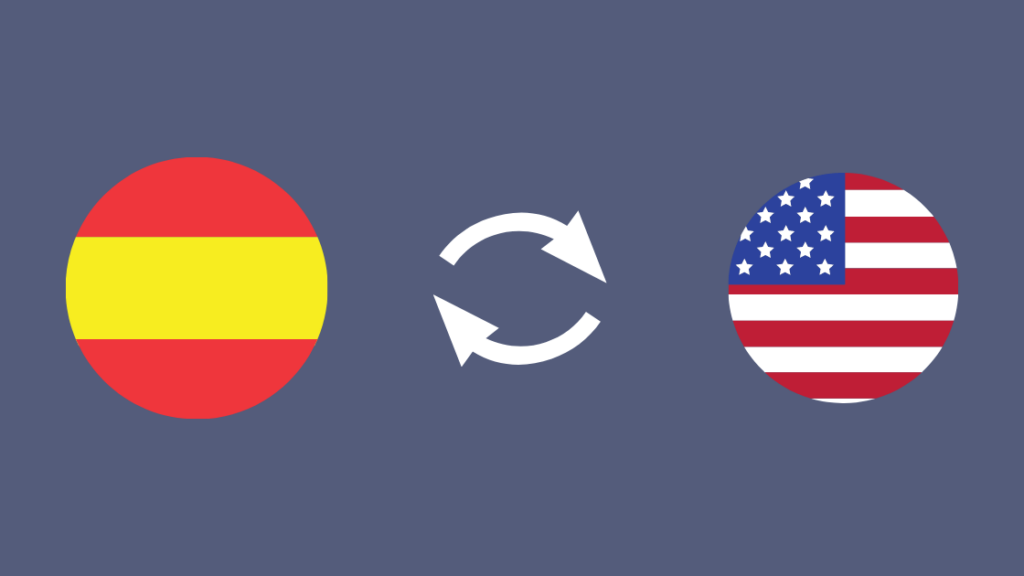
Aproape toate televizoarele, casetele de cablu și alte dispozitive vă permit să schimbați limba destul de ușor, accesând setările sistemului și schimbând fusul orar sau limba.
Voi vorbi aici despre aproape toate și despre cea mai simplă modalitate de a schimba limba în română în câteva secunde.
Folosiți un instrument precum Google Lens pentru a traduce cuvinte spaniole din mers folosind camera foto, dacă nu cunoașteți limba spaniolă, și urmați pașii pe care i-am detaliat mai jos.
Cele mai multe cutii de cablu
În primul rând, va trebui să deschideți meniul Settings (Setări) al cutiei de cablu, apoi urmați acești pași:
- Căutați un Limba sau Fusul orar Uneori, aceasta poate fi ascunsă într-o Avansat secțiune sau Video sau Audio secțiune.
- Selectați setarea. Aceasta poate fi denumită și Limba OSD sau Limba IMD .
- Setați fusul orar corect sau setați Engleză din lista de limbi.
Samsung TV
Pentru modelele din 2015 și anterioare:
- Apăsați butonul Meniu de pe telecomandă.
- Mergeți la Sistem > Limba meniului .
- Selectați Engleză din listă.
Pentru modelele din 2016
- Apăsați butonul Setări de pe telecomandă.
- Mergeți la Sistem > Setări Expert .
- Selectați Limba .
- Alegeți Engleză din listă.
Pentru modelele din 2017 sau mai noi:
- Apăsați butonul Acasă de pe telecomandă.
- Mergeți la Setări > General > Manager de sistem .
- Alegeți Engleză la adresa Limba .
Google TV
- În ecranul de pornire al televizorului Google TV, selectați Profil .
- Selectați Setări .
- Mergeți la Sistem > Limba .
- Set Engleză din listă.
Dacă asistentul Google de pe televizor este, de asemenea, în limba spaniolă;
Vezi si: HBO Max nu funcționează pe televizorul Samsung: Cum se repară în câteva minute- Lansați programul Google de pe telefon.
- Verificați profilul din dreapta sus pentru a vă asigura că folosiți același cont pe televizor.
- Atingeți Mai mult din partea de jos a ecranului.
- Selectați Asistentul Google .
- Derulați în jos și atingeți ușor Limba și regiunea.
- Selectați Engleză (Statele Unite) din listă.
Roku TV
- Apăsați butonul Acasă de pe telecomanda Roku.
- Mergeți la Setări .
- Apoi selectați Sistem > Limba .
- Selectați Engleză din listă.
De asemenea, puteți modifica setările pentru subtitrări la rubrica Accesibilitate prin modificarea parametrilor din cadrul Stilul legendei meniu.
Fire TV
- Selectați Setări pictograma rotiță dințată de pe pagina de pornire a Fire TV.
- Mergeți la Preferințe > Limba .
- Setați limba la Engleză .
Alte dispozitive sau servicii
În cazul altor dispozitive sau servicii, puteți schimba limba în mod similar accesând pagina de setări a dispozitivului sau serviciului respectiv.
Setați regiunea pe Statele Unite sau folosiți setarea de limbă în limba engleză.
Cum să schimbați limba subtitrării
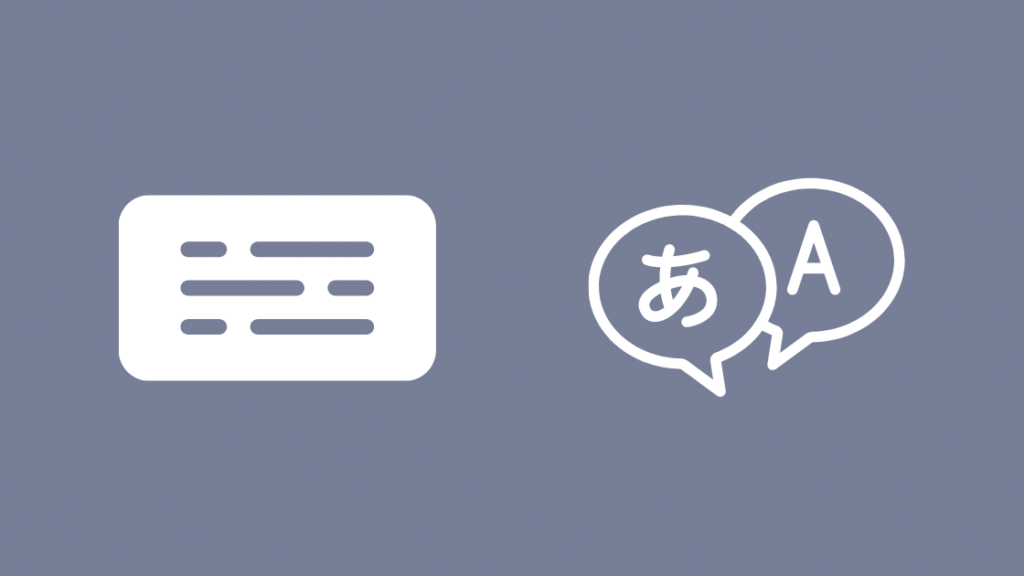
Dacă numai subtitrările din aplicațiile dvs. sunt în spaniolă, schimbarea lor este floare la ureche.
Urmați pașii pentru fiecare dintre serviciile pe care le-am discutat mai jos.
Netflix
Puteți schimba limba de pe telefon sau de pe computer, iar modificarea se va reflecta pe televizor.
Pentru telefoane sau tablete:
- De pe ecranul de pornire al aplicației, selectați aplicația dvs. Profil sau atingeți Mai mult .
- Mergeți la Gestionați profilurile și selectați profilul dumneavoastră.
- Selectați Limba de afișare .
- Set Engleză ca limbă de afișare.
Calculatoare și laptopuri:
- Conectați-vă la netflix.com.
- Selectați Cont , atunci, în cazul tău Profil .
- Selectați Limba din meniul care apare.
- Set Engleză ca limbă preferată și salvați modificările.
Prime Video
- Când se redă fluxul pe care îl urmăriți, apăsați Sus de pe telecomanda televizorului.
- Selectați Subtitrare sau subtitrare închisă .
- Selectați Engleză din lista de limbi.
- Setați pista audio la Engleză dacă nu ar fi fost sub Audio setări.
HBO Max
- Atunci când se transmite conținut, apăsați tasta jos de pe telecomandă sau apăsați tasta din mijloc a telecomenzii.
- Evidențiați Audio și subtitrări .
- Selectați Engleză pentru subtitrări și Engleză la adresa Audio în cazul în care este necesar să fie schimbat.
Hulu
- Apăsați Up pe telecomanda televizorului.
- Deschideți Setări .
- Selectați Engleză la adresa Subtitrări sau Limbi de subtitrare .
Apăsați de două ori tasta Up de pe telecomandă pentru aplicația Hulu mai veche și setați limba în secțiunea Legende setări.
Gânduri finale
Toate aceste opțiuni ar fi în limba spaniolă dacă ar fi vorba de limba stabilită la nivel de sistem, dar dacă primiți limba spaniolă într-o aplicație, atunci este mai ușor să schimbați limba.
Vezi si: Cum se instalează fitingurile Sharkbite pe țevile de cupru: Ghid simpluGoogle Lens este un instrument excelent care vă permite să traduceți textul în timp real, așa că lansați aplicația și îndreptați-o spre televizor pentru a naviga între setările meniului în limba spaniolă.
De obicei, modificările la nivel de sistem afectează toate aplicațiile de pe televizor, astfel încât, dacă schimbați limba în limba engleză în setările televizorului, toate aplicațiile pot reveni la limba engleză.
Se pot întâmpla erori, dar dacă urmați cu atenție acești pași, veți putea remedia problema în cel mai scurt timp.
S-ar putea să vă placă să citiți și
- De ce sunt canalele mele Xfinity în limba spaniolă? Cum le pot întoarce în engleză?
- Hulu Audio Out of Sync: Cum se repară în câteva minute
- Cum să dezactivați subtitrarea închisă pe Netflix smart TV: Ghid simplu
- Descrierea audio a HBO Max nu se dezactivează: Cum se rezolvă în câteva minute
- Cum să activați subtitrările pe HBO Max: Ghid simplu
Întrebări frecvente
Ce înseamnă SAP pe telecomanda mea?
SAP, sau Secondary Audio Programming (Programare audio secundară), este o funcție prezentă pe unele televizoare care vă permite să treceți la o altă piesă audio.
Această piesă poate fi într-o altă limbă, cum ar fi spaniola, sau poate include comentariul creatorului.
Pot să învăț spaniola uitându-mă la televizor?
Deși nu veți putea stăpâni nicio limbă fără practică și învățare structurată, consumul de media în limba spaniolă vă poate ajuta să vă extindeți cunoștințele despre unde să folosiți fraze.
Aș recomanda în continuare învățarea de la un profesor cu un plan structurat pentru cele mai bune rezultate, iar vizionarea de materiale media în limba spaniolă vă poate ajuta să învățați limba mai repede.
De ce vorbește televizorul meu în spaniolă?
Majoritatea canalelor sau a conținutului transmis în flux vor fi disponibile în mai multe limbi, în special în engleză și spaniolă.
Puteți selecta ce limbă veți auzi din setări și în ce limbă vor fi subtitrate, iar un bug din sistem ar fi putut să comute limba în spaniolă.
Cum pot face ca televizorul meu Samsung să nu mai vorbească în spaniolă?
Puteți schimba limba pe televizorul Samsung TV accesând Setări sistem și schimbând limba meniului în Română.

